- 系统
- 教程
- 软件
- 安卓
时间:2021-02-06 来源:u小马 访问:次
Win10专业版下电脑连接上以太网却不能上网怎么办?许多用户在使用Win10电脑的时候都会使用到以太网。可是,最近有许多小伙伴反应自己的电脑连接上以太网之后却不能正常的上网,这要怎么解决呢?下面小编就带着大家一起来看一下Win10系统连接上以太网却不能上网的解决方法吧!
Win10专业版连接上以太网却不能上网:
1、首先按下win+i键,进入Windows设置。
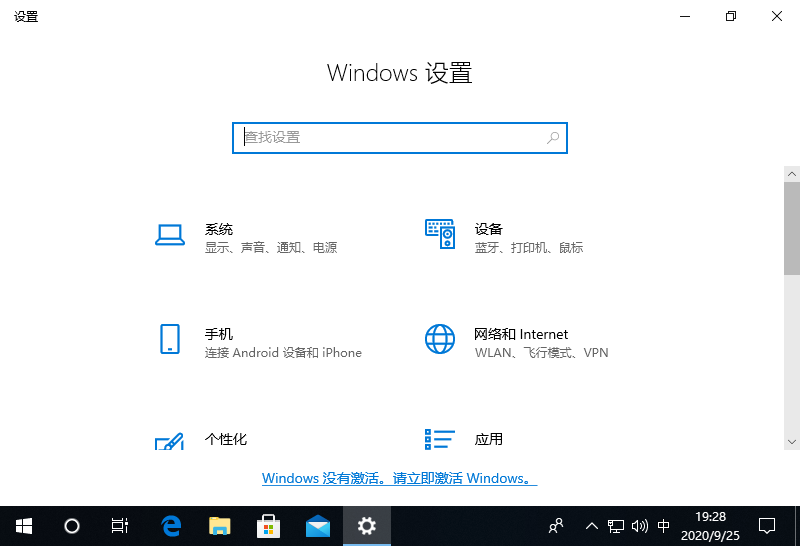
2、进入后点击网络和Internet,再点击以太网即可。
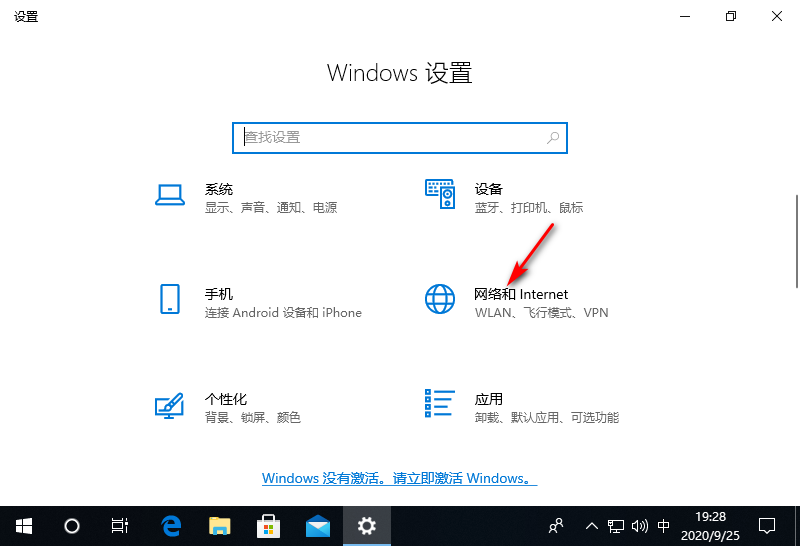
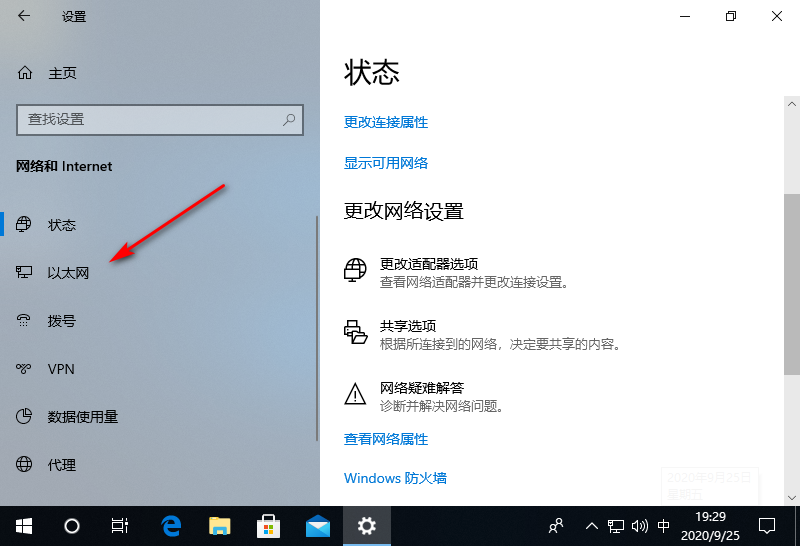
3、之后点击右侧的更改适配器选项,右击以太网选择属性。
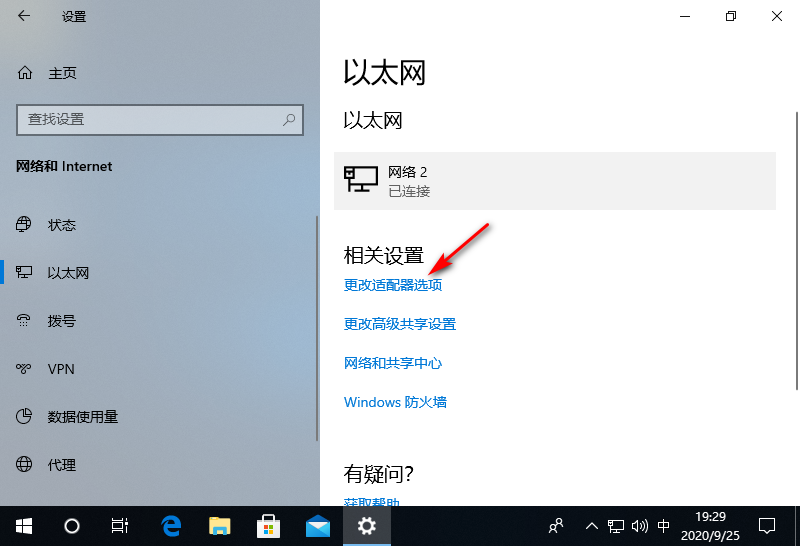
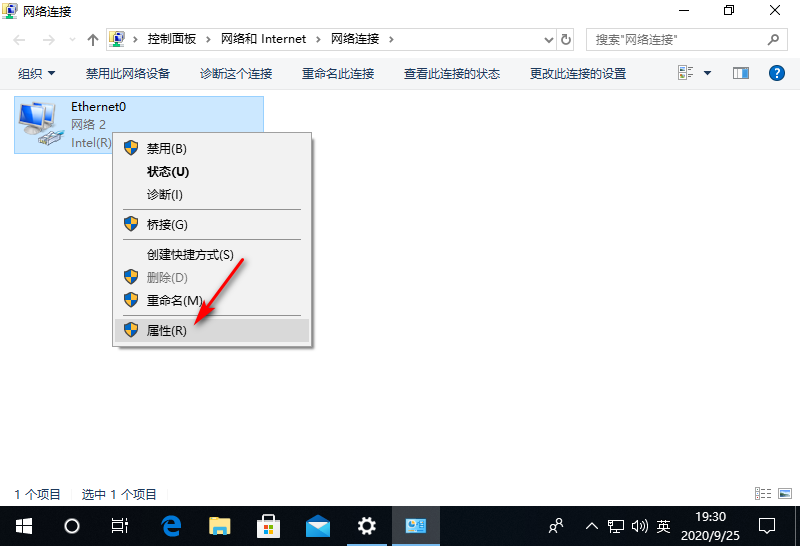
4、在弹出的界面中勾选Internet协议版本4(TCP/IPv4),点击使用下面的DNS服务器地址(E)。
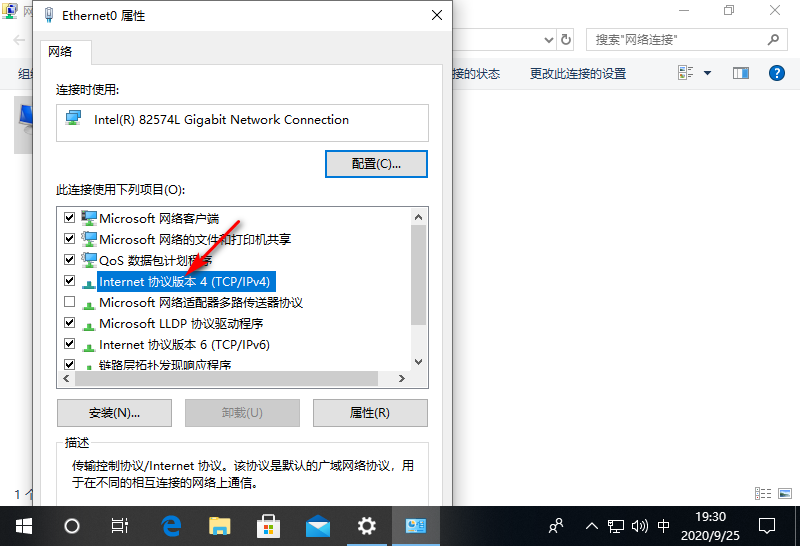
5、将DNS服务器修改为114.114.114.114,最后点击确定。
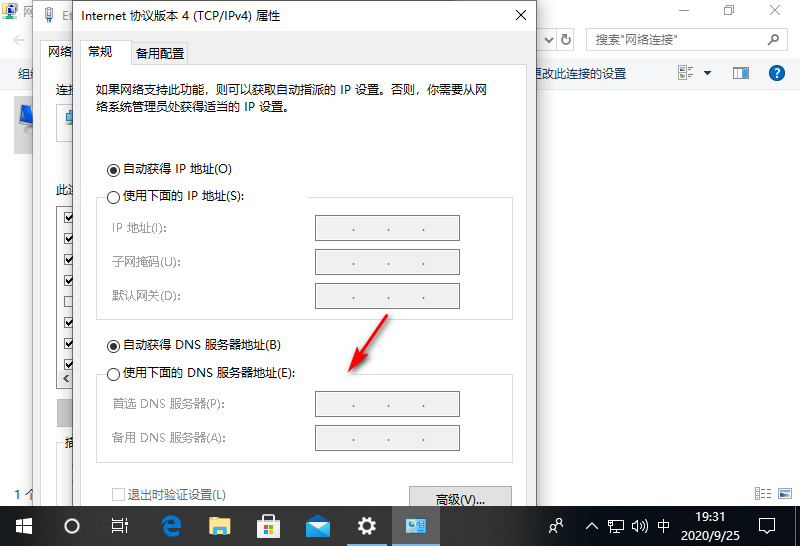
以上内容就是关于Win10专业版连接上以太网却不能上网的具体解决技巧,如果遇到此类问题的网友可以参考一下以上的解决技巧,更多系统教程请继续关注Win10u小马。





